Casten en schermspiegelen zijn populaire manieren geworden om van inhoud op grotere schermen te genieten. Of u nu films wilt kijken, games wilt spelen of foto's wilt delen met vrienden en familie, de mogelijkheid om inhoud van uw iPhone naar een smart TV of ander weergaveapparaat te streamen kan uw kijkervaring aanzienlijk verbeteren. In dit artikel zullen we onderzoeken hoe u dit kunt doen Chromecast iPhone-spiegeling met een gedetailleerde en uitgebreide handleiding.
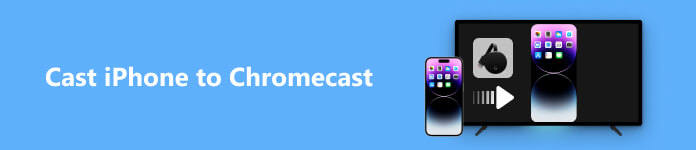
Deel 1. Cast iPhone gratis naar Chromecast met ingebouwde Chromecast
Chromecast is een mediastreamingapparaat van Google dat wordt aangesloten op de HDMI-poort van uw tv of andere compatibele weergaveapparaten. Hiermee kunt u draadloos audio- en videocontent streamen naar een groter scherm vanaf verschillende bronnen, zoals uw smartphone, tablet of computer. Chromecast biedt het gemak van het casten van inhoud vanuit verschillende apps en apparaten met minimale installatie.
Er zijn meer dan 1,000 apps, meer dan 200,000 tv-programma's en films, en meer dan 30,000,000 nummers ingebouwd in Chromecast, dus de eenvoudigste manier om van iPhone naar Chromecast te casten is door een van deze apps te gebruiken, zoals Hulu, YouTube TV, Netflix, Disney+, Amazon Prime Video, enz. Volg de onderstaande stappen om Chromecast iPhone-mirroring uit te voeren.
Stap 1 Om deze methode te gebruiken, moet u eerst uw Chromecast instellen met Google Home. Sluit de kabel van uw Chromecast-apparaat gewoon aan op de HDMI-poort van uw tv. Download en installeer de Google Home-app op uw iPhone. Voeg uw Apple ID-accountgegevens toe om deze te gebruiken. Zorg ervoor dat uw Chromecast en iPhone zijn verbonden met hetzelfde wifi-netwerk.
Stap 2 Stel uw Google Home-app in en begin met het scannen van uw omgeving. U zou de naam van uw Google Chromecast-apparaat op uw scherm moeten zien verschijnen.
Stap 3 Koppel indien nodig uw app-accounts aan uw Google-account in de Google Home-app. Als u bijvoorbeeld Hulu-inhoud van de iPhone naar uw smart-tv wilt casten met behulp van Chromecast, tikt u op de Plus knop> Video's > Hulu > Link > voer uw inloggegevens in > selecteer Account koppelen.
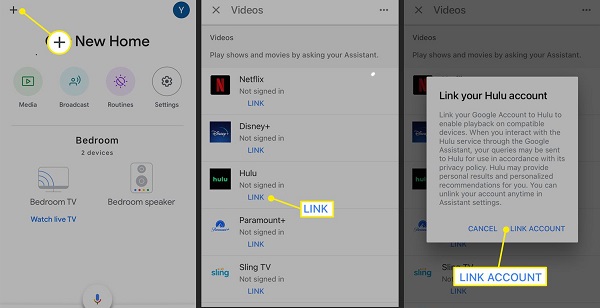
Stap 4 Download en open daarna de bijbehorende app op uw iPhone als u deze nog niet hebt geïnstalleerd, open vervolgens de app, selecteer het programma of de film die u wilt bekijken en tik op de knop Slag knop.
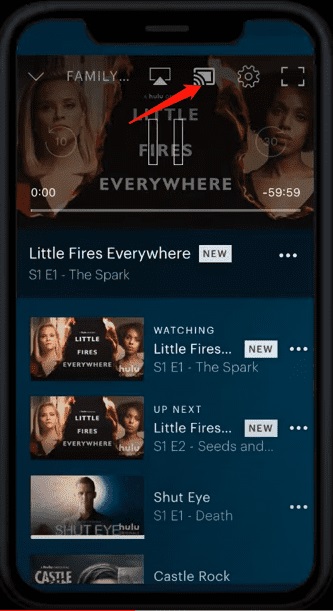
Stap 5 Selecteer de naam van uw Chromecast-apparaat om te beginnen met casten.
Stap 6 Als je wilt stoppen met casten, tik je gewoon op de Koppel knop op uw iPhone.
Deel 2. Screen Mirror iPhone naar Chromecast Gratis met Google Home
Een andere gratis en gemakkelijke methode om iPhone naar Chromecast te spiegelen is het gebruik van de officiële app: Google Home.
Stap 1 Open de Google Home-app op uw iPhone en selecteer Media.
Stap 2 Als u audiocontent zoals muziek, radio en podcast van iPhone naar Chromecast wilt casten, selecteert u uw Chromecast-apparaat onder Luister verder in de Media pagina.
Als u video-inhoud zoals films of tv-programma's vanaf uw iPhone wilt casten, selecteert u uw Chromecast-apparaat in het hoofdscherm van Google Home en tikt u op Live tv kijken optie.
Stap 3 U kunt het tabblad Media gebruiken om het afspelen van de inhoud in verbonden apps of services te regelen. Om te stoppen met casten, tikt u gewoon op de Stop met casten knop.
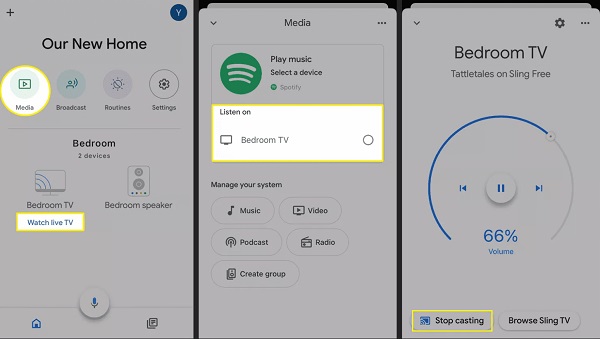
Deel 3. Casten naar Chromecast vanaf iPhone met mirroring-apps van derden
Wat moet u doen als de app die u van de iPhone naar uw Chromecast-apparaat wilt spiegelen, schermspiegeling niet ondersteunt? De derde partij spiegel-apps voor iPhone zou kunnen helpen.
Replica
Met de Replica iOS-app kunt u eenvoudig uw iPhone naar tv of computer spiegelen met Chromecast. Controleer de onderstaande stappen.
Stap 1 Download en installeer Replica vanuit de Apple App Store.
Stap 2 Geef de app toegang tot het lokale netwerk om naar castingapparaten te zoeken.
Stap 3 Selecteer het Chromecast-apparaat waarnaar u uw iPhone wilt casten Connecten tik vervolgens op Start om de. te starten Schermuitzending scherm.
Stap 4 Tik Start de uitzending om te beginnen met het spiegelen van het scherm van de iPhone naar uw Chromecast-apparaat.
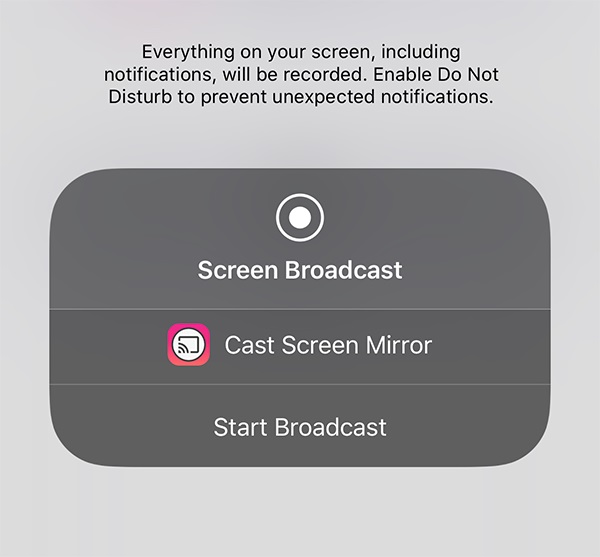
- VOORDELEN
- Gemakkelijk te casten van iPhone naar Chromecast-apparaten.
- Biedt een spiegelend iPhone-scherm in HD-kwaliteit.
- Eenvoudige maar krachtige interface.
- NADELEN
- Met het gratis abonnement kun je slechts 15 minuten casten.
- Er zijn advertenties en watermerken in het gratis abonnement.
- Om alle beperkingen op te heffen, moet u $ 2.50/maand betalen om te upgraden naar het Premium-abonnement.
iWebTV
De iWebTV-app is een van de beste casting-apps waarmee je elke online video naar elke tv kunt casten die is uitgerust met Chromecast.
Stap 1 Download iWebTV gratis vanuit de Apple App Store op uw iPhone of iPad.
Stap 2 Zoek de video's die je wilt bekijken en tik op Cast-tv optie om te beginnen met spiegelen.
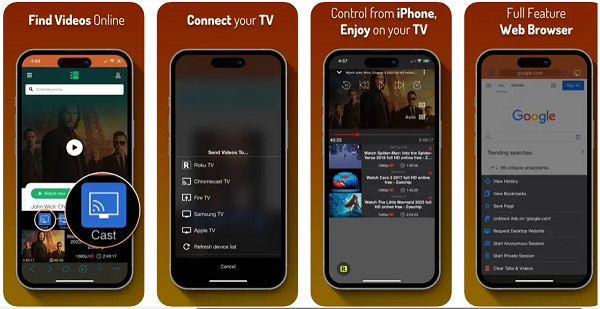
- VOORDELEN
- Het biedt een privémodus voor anonieme gebruikers.
- Het is zeer compatibel met verschillende multimediaspelers, waaronder Chromecast-apparaten, Roku, Fire TV, Apple TV (4e generatie), Samsung TV (modellen van 2018 en later), enz.
- Ondersteund HD-resolutie (1080p en tot 4K, afhankelijk van het apparaat).
- NADELEN
- Voor sommige premiumfuncties zijn in-app-aankopen vereist.
- Er is een mogelijke vertraging bij het spiegelen van Chromecast-iPhones.
Bonustip: hoe iPhone naar pc spiegelen?
Behalve voor het casten van de iPhone naar Chromecast-tv's, moet u mogelijk uw iPhone naar de pc spiegelen om inhoud te delen. Apeaksoft Telefoon Spiegel is een betrouwbare toepassing voor schermspiegeling waarmee u het iPhone-scherm zonder vertraging naar de pc kunt spiegelen. Naast de functies voor schermspiegeling kunt u alle audio en video die op uw iPhone wordt afgespeeld, in realtime op uw computer opnemen.

4,000,000 + downloads
Spiegel het iPhone/iPad-scherm in realtime en zonder vertraging naar de pc.
Spiegel Android-telefoon naar pc en bedien het Android-apparaat vanaf uw computer.
Bied meerdere verbindingsmodi tussen iPhone en pc (Wi-Fi, USB-kabel, QR-code).
Leg alle activiteiten op uw iPhone vast in hoge kwaliteit.
Deel 4. Veelgestelde vragen over Chromecast iPhone Mirroring
Heb ik extra apps nodig om mijn iPhone naar Chromecast te spiegelen?
Om uw iPhone naar Chromecast te casten, moet u de Google Home-app op uw iPhone installeren. Met deze app kunt u uw Chromecast-apparaat instellen en bedienen.
Kan ik met DRM beveiligde inhoud van mijn iPhone naar Chromecast spiegelen?
Nee, je kunt geen DRM-beveiligde inhoud, zoals Netflix of Amazon Prime Video, van je iPhone naar Chromecast spiegelen. Dit komt door auteursrechtbeperkingen die zijn opgelegd door inhoudaanbieders.
Hoe spiegel ik de iPhone naar mijn tv?
Je kunt de iPhone met Chromecast naar je tv spiegelen door de drie methoden te volgen die in dit artikel worden beschreven: met ingebouwde Chromecast, met de Google Home-app of spiegelapps van derden. Je kunt zelfs je iPhone naar de computer spiegelen met de Apeaksoft Phone Mirror-app.
Zijn er beperkingen voor schermspiegeling op iPhone Chromecast?
Hoewel u het iPhone-scherm naar Chromecast kunt spiegelen, kunnen er enkele beperkingen zijn. Bepaalde apps ondersteunen bijvoorbeeld mogelijk geen schermspiegeling en de spiegelkwaliteit kan variëren afhankelijk van de snelheid en stabiliteit van uw Wi-Fi-netwerk. Of sommige met DRM beveiligde inhoud kan niet van de iPhone naar uw Chromecast-apparaten worden gespiegeld.
Conclusie
iPhone naar Chromecast casten biedt een handige manier om van inhoud op grotere schermen te genieten. Met de juiste configuratie en met behulp van officiële Google-apps of specifieke apps voor schermspiegeling kunt u video's, foto's en zelfs games rechtstreeks van uw iPhone naar uw tv of elk ander apparaat dat Chromecast ondersteunt streamen. Ontdek de verschillende mogelijkheden en verhoog vandaag nog uw entertainmentervaring!




